Galaxy 裝置上的 NFC 好像無法感應
為了提升服務滿意度,誠摯的邀請您在看完本則常見問答後,可以在文章下方給予我們滿意度鼓勵,以期日後提供更優質的服務,謝謝。
-找不到您需要的功能嗎?或是需要專業技術支援!請點擊視窗右下方客服圖像立即啟動 24 小時線上文字客服~
三星 Galaxy 手機上 NFC 技術的主要用途之一是透過應用程式實現行動支付。
此外,NFC 還可以和其他無線裝置快速連線並加快資料傳輸。
如果您裝置上的 NFC 好像無法感應,在前往服務中心檢測裝置前,您可以參考以下說明。
- 如果您有使用 LED 背蓋,當 LED 背蓋亮起時,NFC 功能將無法運作。
一、關閉和開啟 NFC 設定
關閉或開啟 NFC 設定,即有可能解決與此功能相關的問題。
二、檢查預設的支付應用程式
在商店和其他地點結帳時會使用您裝置的預設支付應用程式
。如果您的 NFC 支付無法運作,您可以檢查選取的預設應用程式。
- 您還可以輕點以目前開啟的應用程式支付旁邊的開關。
三、取下第三方背蓋和保護殼
某些第三方背蓋和保護殼(例如可收納信用卡和身份證件的磁性背蓋)可能會干擾 NFC 天線。
建議您在使用 NFC 功能時取下這些背蓋。
四、正確握住您的裝置
使用 NFC 功能時,務必將裝置正確握在手中。這可確保您裝置的 NFC 天線指向正確的方向。
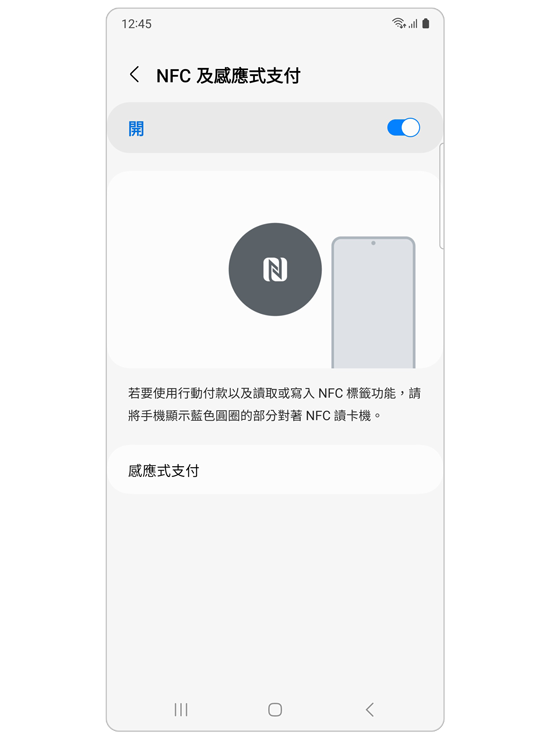
若要檢查 NFC 天線的位置以及正確的裝置放置方向,
請前往設定 > 連線 > NFC 及感應式支付
並查看螢幕指南和影像。
五、嘗試移除其他有關支付類型的應用程式
無法確認應用程式間是否有相容性情形,建議您先移除其它支付類型的應用程式後,再重新啟動裝置測式。
若您在使用 Samsung 手機、平板或穿戴式裝置時,在產品操作上有任何的需要,
可以透過 Samsung Members,直接與我們聯繫或提問您的問題。
如果您的三星裝置需要進一步的檢測或服務,我們提供 線上預約檢測服務。
您也可以透過 24小時線上文字客服 / 客服信箱,我們的專業團隊將隨時為您提供服務。
謝謝您的意見與回饋
請回答所有問題。

















